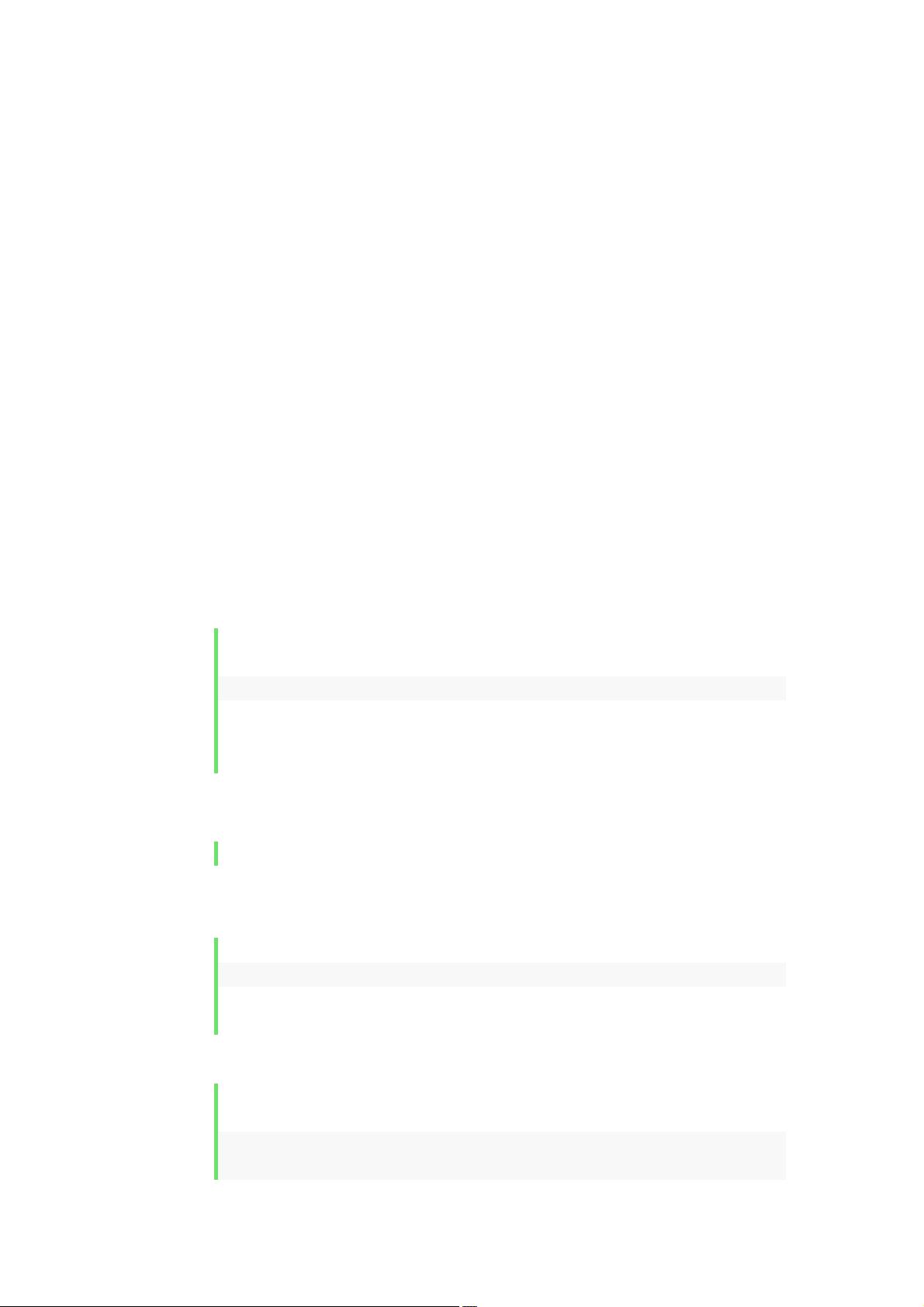Elasticsearch与Kibana的安全配置:用户密码验证教程
需积分: 5 172 浏览量
更新于2024-08-03
收藏 197KB DOCX 举报
在本文档中,主要讨论的是如何在Linux环境下为Elasticsearch和Kibana配置用户密码验证,以增强数据安全性。Elasticsearch和Kibana作为重要的IT中间件,在默认情况下不启用用户登录验证,由于Kibana能够访问Elasticsearch上的索引,因此为了保护数据,确保只有授权用户能进行操作变得至关重要。
首先,确保环境准备就绪,即已经完成了Elasticsearch和Kibana的安装,并且使用的是6.5.3版本的镜像。这些组件通常可以从公网Harbor仓库获取。接下来,按照以下步骤进行配置:
1. **前置条件**:确认你的服务器已连接到部署平台,并且拥有对Elasticsearch配置文件的权限。这些配置文件位于/data/es/config目录下。
2. **修改elasticsearch配置**:
- 打开配置文件`es.yml`,通过注释添加以下配置以启用X-Pack(一个增强功能包)的安全性:
```
xpack.security.enabled: true
xpack.ml.enabled: true
xpack.license.self_generated.type: trial
```
3. **重启Elasticsearch**:在服务器终端,使用`docker restart es`命令重启Elasticsearch服务,使得新的配置生效。
4. **配置用户密码**:
- 登录到Elasticsearch容器,检查X-Pack是否已预装。如果没有,可以通过`docker exec -it es /usr/share/elasticsearch/bin/elasticsearch-plugin install x-pack`来安装。
- 安装完成后,使用`./elasticsearch-setup-passwords-interactive`命令设置管理员密码。在这个过程中,可能会遇到错误403,这表明X-Pack安全功能尚未激活。这时,需要继续执行交互式密码设置流程。
5. **处理错误**:如果出现意外的403错误,说明可能需要先激活X-Pack。根据错误提示,可能是由于X-Pack没有被正确配置或者尚未激活。请查阅官方文档,按照提示完成X-Pack的激活过程。
总结来说,本文介绍了如何在Linux环境中对Elasticsearch进行安全升级,通过启用X-Pack并配置用户密码,确保只有授权用户才能访问和管理数据。这个过程包括修改配置文件、重启服务以及进行必要的密码设置。对于任何生产环境中的Elasticsearch部署,这种强化安全措施是必不可少的。
2022-03-05 上传
2021-03-05 上传
2018-02-27 上传
2022-11-12 上传
点击了解资源详情
点击了解资源详情
点击了解资源详情
点击了解资源详情
点击了解资源详情
张可为
- 粉丝: 270
- 资源: 21
最新资源
- JHU荣誉单变量微积分课程教案介绍
- Naruto爱好者必备CLI测试应用
- Android应用显示Ignaz-Taschner-Gymnasium取消课程概览
- ASP学生信息档案管理系统毕业设计及完整源码
- Java商城源码解析:酒店管理系统快速开发指南
- 构建可解析文本框:.NET 3.5中实现文本解析与验证
- Java语言打造任天堂红白机模拟器—nes4j解析
- 基于Hadoop和Hive的网络流量分析工具介绍
- Unity实现帝国象棋:从游戏到复刻
- WordPress文档嵌入插件:无需浏览器插件即可上传和显示文档
- Android开源项目精选:优秀项目篇
- 黑色设计商务酷站模板 - 网站构建新选择
- Rollup插件去除JS文件横幅:横扫许可证头
- AngularDart中Hammock服务的使用与REST API集成
- 开源AVR编程器:高效、低成本的微控制器编程解决方案
- Anya Keller 图片组合的开发部署记录